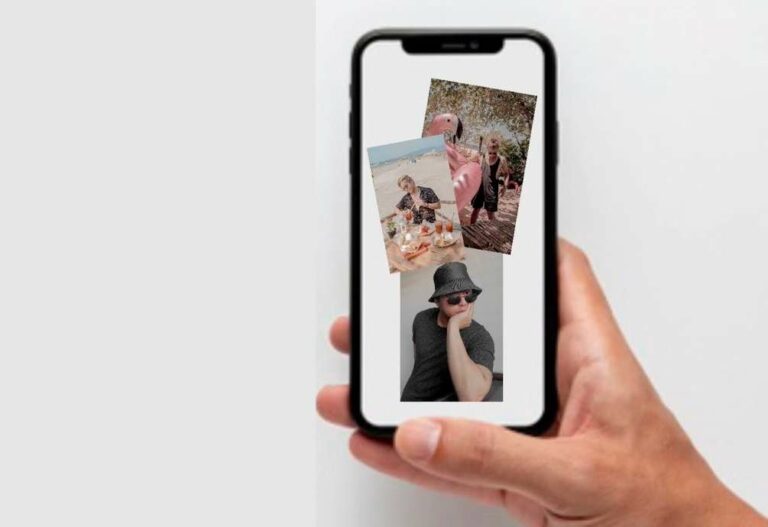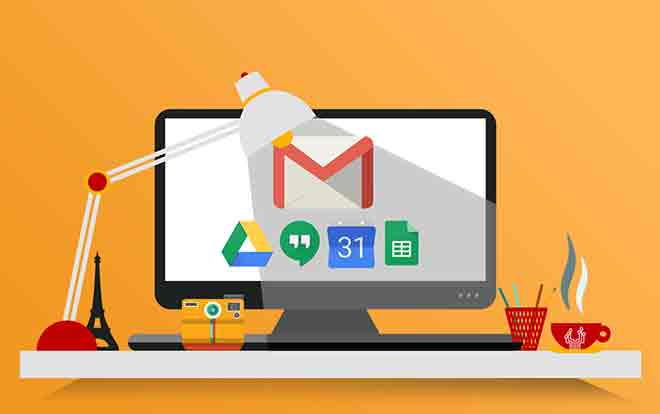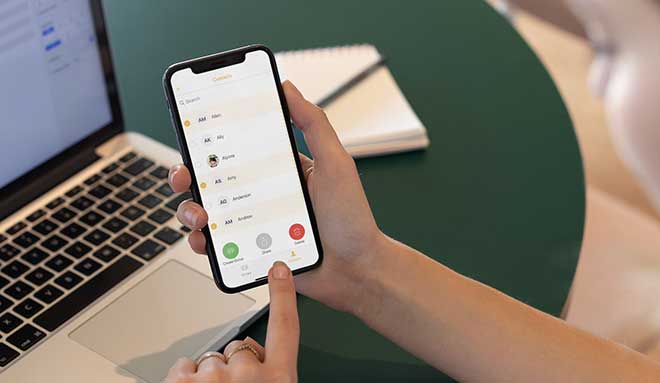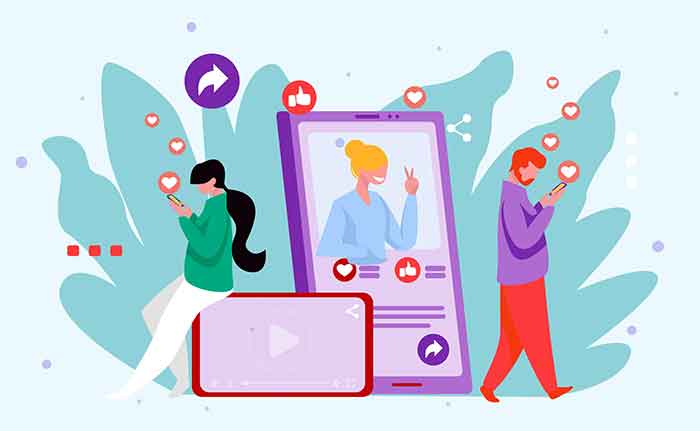Как подключить телефон или планшет к телевизору по USB

Смартфоны и планшеты предлагают удобный и идеальный способ доступа к контенту для использования на ходу, но все же есть что сказать о просмотре на большом экране телевизора. Возможно, вы смотрите что-то на своем телефоне и хотите увидеть это на большом дисплее или поделиться этим с другими в комнате.
К счастью, смартфоны и планшеты имеют многозадачность, например, для прослушивания музыки, игр и потокового видео. Большинство из них также объединяют мощность компьютеров в портативное устройство, включая возможность подключения его к другому экрану или монитору, например к телевизору.
Пользователи устройств Android и iOS имеют арсенал беспроводных устройств и варианты подключения телефона или планшета к телевизору. В этом руководстве мы покажем вам, как подключить телефон или планшет к телевизору через USB.
Зачем подключать телефон или планшет к телевизору
Вы можете легко просматривать экран своего телефона или планшета на телевизоре по беспроводной сети, например, транслировать экран или использовать такие устройства, как Google Chromecast и другие, но подключение USB к телевизору полезно во многих отношениях.
Если вы играете в игры и хотите отразить свой телефон на телевизоре, USB-соединение сокращает задержку, которая может возникнуть при настройке беспроводной сети. Это также полезно там, где нет Wi-Fi или беспроводной сигнал слабый, что означает, что для подключения к Интернету требуется проводное соединение.
Кроме того, вы можете просмотреть некоторые фотографии и показать их другим в комнате, транслировать видео в высоком разрешении или просматривать контент на большом экране. В этом случае подключение телефона к телевизору через USB поможет вам просматривать файлы в виде изображений на телевизоре, поэтому ваш телефон будет работать как запоминающее устройство, если телевизор имеет вход USB.
Если вы используете смарт-телевизор, вы можете легко подключиться к интернет-приложениям, поскольку они встроены в устройство. Для других телевизоров вы можете использовать потоковые устройства или телевизионные приставки для просмотра любимого контента на телевизоре.
Читайте также: 4 способа управления компьютером с Android
Подключите телефон или планшет к телевизору через USB
Есть несколько методов, которые вы можете использовать для подключения вашего мобильного устройства к телевизору через USB, например, с помощью USB-кабеля для устройств Android или Lightning для iOS, Mobile High-Definition Link (MHL) или SlimPort.
Давайте посмотрим, как работает каждый из этих методов для отображения экрана вашего телефона или планшета на телевизор.
Android – Использование USB-кабеля
Для устройств Android с помощью кабеля USB можно подключить телефон или планшет к телевизору, если на нем есть порт USB. Если вы подключаетесь к Smart TV, выберите «Источник»> «USB», чтобы включить передачу файлов, вместо того, чтобы просто заряжать телефон или планшет через телевизор.
Этот метод используется, когда вы хотите просматривать файлы или фотографии на совместимом телевизоре, поскольку он технически передает файлы для открытия на телевизоре.
Подключите с помощью адаптера или кабеля
Этот метод работает, когда вы хотите отразить экран телевизора, чтобы отобразить изображение на экране. Вы можете использовать адаптер или кабель HDMI, чтобы подключить телефон к телевизору и отразить контент на экране.
Адаптер USB-HDMI – самый простой вариант, поскольку вы просто подключаете адаптер к телефону и вставляете в него кабель HDMI, чтобы подключиться к телевизору и смотреть со своего телефона. Убедитесь, что ваш телефон поддерживает режим HDMI, который позволяет ему просматривать видео.
Некоторые устройства Android имеют порты micro или mini HDMI для прямого подключения к HDMI с помощью одного кабеля, поэтому перед подключением устройств важно проверить совместимость кабеля.
Подключиться к конвертеру
Конвертер позволяет отображать экран телефона на экране телевизора и одновременно заряжать аккумулятор. Этот метод включает в себя подключение конвертера к порту USB-C и порту HDMI с помощью зарядного устройства и кабеля HDMI, и экран будет транслироваться на телевизор столько, сколько захотите.
Подключиться с помощью MHL
Протокол Mobile High-Definition Link позволяет совместимый смартфон или планшет для подключения к телевизору. Общая настройка для использования MHL для подключения телефона или планшета к телевизору через USB требует наличия MHL-совместимого и совместимого телефона или планшета, кабеля HDMI и питания, кабеля MHL или адаптера USB-HDMI и дисплея с HDMI. Вход.
Если ваш телефон поддерживает MHL, подключите его к адаптеру HDMI MHL и подключите кабель HDMI, затем подключите к телевизору. Не беспокойтесь о том, что у вашего телефона или планшета разрядится аккумулятор, так как этот тип адаптера имеет порт для зарядки, поэтому ваше устройство может заряжаться, пока вы смотрите.
Также читайте: Как отразить дисплей Android на ПК
Подключиться через SlimPort
MHL – один из лучших способов подключить телефон или планшет к телевизору через USB, но вы также можете использовать кабель SlimPort, который работает аналогично MHL в том смысле, что он передает содержимое устройства на дисплей телевизора, за исключением того, что его выходы разные. .
MHL и SlimPort являются plug-and-play, но MHL ограничен видеовыходом HDMI, а SlimPort работает через HDMI, VGA, DisplayPort и DVI. Это означает, что вы можете использовать его для различных дисплеев, включая старые телевизоры, у которых нет цифровых входов, но есть VGA.
SlimPort и MHL также отличаются блоком питания; Первый не получает питание от устройства, а второй -, поэтому вам необходимо подключить шнур питания по методу MHL.
Для использования SlimPort вам потребуется совместимое устройство, адаптер или кабель SlimPort (в зависимости от устройства), дисплей с входами HDMI, VGA, DisplayPort и DVI, а также видеокабель. Подключите адаптер SlimPort к телефону и подключите его к телевизору с помощью правильного кабеля для просмотра экрана на телевизоре.
Потоковая передача с помощью приложения DLNA
Если использование кабелей вам не подходит, используйте приложение DLNA для подключения телефона или планшета к телевизору. DLNA – это протокол потоковой передачи, поддерживаемый большинством подключенных к Интернету телевизоров, с помощью которого вы можете передавать медиафайлы на телевизор со своего телефона или планшета, если файлы не поддерживают DRM.
Некоторые хорошие приложения DLNA, которые вы можете использовать, включают Местные, что бесплатно, или AllCast и транслируйте медиафайлы на устройство DLNA.
Подключитесь к Samsung DeX
Возможность подключения DeX работает с телефонами Samsung S8 и новее, а также с Samsung Galaxy Tab S4. Однако для S8, Note 8, S9 и S9 + вам понадобится док-станция, кабель питания для зарядки телефона и док-станции, кабель HDMI и телевизор с входом HDMI для использования возможности подключения DeX.
Другим устройствам Samsung, таким как Note 9 и Galaxy Tab S4 или более новым моделям, просто требуется кабель типа C – HDMI для доступа к режиму DeX и режиму рабочего стола DeX соответственно.
iOS – Использование кабеля Lightning
Этот процесс аналогичен подключению вашего телефона или планшета Android к телевизору через USB, за исключением того, что вам понадобится Кабель Lightning, который отличается от модели вашего iPhone.
У большинства людей есть iPhone 5 или новее с разъемом Lightning, но для выходов HDMI или VGA требуется ADATATOR AV digital Lightning или адаптер Молния-VGA.
Для iPad все модели используют кабель Lightning для подключения iOS к телевизору, за исключением iPad 3 и более ранних версий, использующих 30-контактный кабель, но вы выберете цифровой адаптер AV или VGA в зависимости от входа вашего дисплея.
Существует множество сторонних кабелей, но большинство из них не будет работать, если вы хотите смотреть сервисы потокового видео, такие как Netflix или Hulu, или видео по запросу, такие как DirecTV или Comcast Xfinity. Им не хватает HDCP (High Bandwidth Digital Content Protection), который защищает от пиратов, захватывающих контент.
Подключите адаптер и подключите видеовыход к телевизору, и экран будет отображаться на дисплее. Не забудьте подключить USB-конец кабеля к адаптеру, а другой конец – к источнику питания, так как для игры он должен быть заряжен.
Примечание. Цифровой AV-адаптер для устройств iOS доступен в двух моделях с разными целями. Один подключает ваш iPhone или iPad к телевизору с выходом HDMI, а адаптер VGA подключается к VGA-совместимым периферийным устройствам, поэтому убедитесь, что вы выбрали правильную версию.
Подключитесь к приложению DLNA
Как и Android, вы можете подключить свое устройство iOS к телевизору с выходом в Интернет с помощью приложений DLNA для потоковой передачи мультимедиа, например видео или музыки. Для видео и музыки, купленных в iTunes Store, вы не сможете использовать приложение DLNA для потоковой передачи контента с ограничением DRM.
Преимущество использования приложения DLNA заключается в том, что оно по-прежнему будет находить мультимедиа на других устройствах, таких как ваш компьютер, и настраивать потоковую передачу на игровой консоли, телевизоре или другом ПК без необходимости конвертировать видео или устанавливать специальные кодеки для его работы.
Заключение
Хотя способ подключения телефона или планшета к телевизору через USB зависит от устройства, подключения и входа дисплея, это не так уж сложно, если вы знаете, что необходимо и как его настроить.